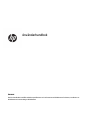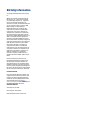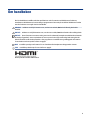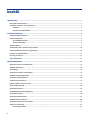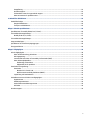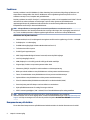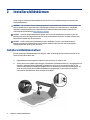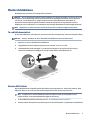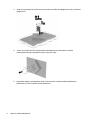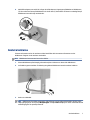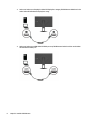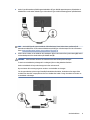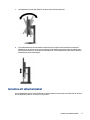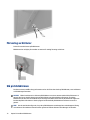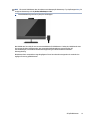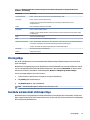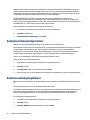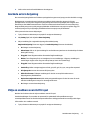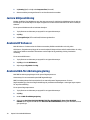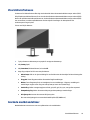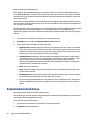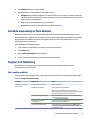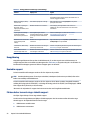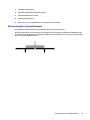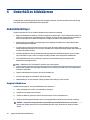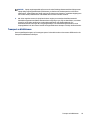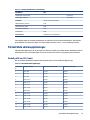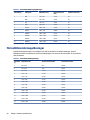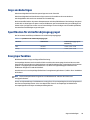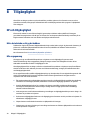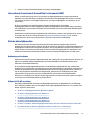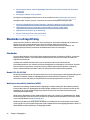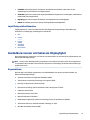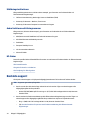HP OMEN 27i Monitor Användarmanual
- Kategori
- TV-apparater
- Typ
- Användarmanual

Användarhandbok
ÖVERSIKT
Den här handboken innehåller tekniska specikationer och information om bildskärmens funktioner, installation av
bildskärmen och användning av bildskärmen.

Rättslig information
© Copyright 2020 HP Development Company,
L.P.
AMD är ett varumärke som tillhör Advanced
Micro Devices, Inc., macOS är ett varumärke
som tillhör Apple Computer, Inc., registrerat i
USA och i andra länder. Bluetooth är ett
varumärke som tillhör varumärkesinnehavaren
och som används av HP Inc. på licens. HDMI,
HDMI-logotypen och High-Denition
Multimedia Interface är varumärken eller
registrerade varumärken som tillhör HDMI
Licensing LLC. Intel, Celeron, Pentium och
Thunderbolt är varumärken som tillhör Intel
Corporation eller dess dotterbolag i USA och
andra länder. NVIDIA, NVIDIA-logotypen och G-
SYNC är varumärken och/eller registrerade
varumärken som tillhör NVIDIA Corporation i
USA och andra länder. Windows är antingen ett
registrerat varumärke eller ett varumärke som
tillhör Microsoft Corporation i USA och/eller
andra länder. USB Type-C® och USB-C®är
registrerade varumärken som tillhör USB
Implementers Forum. MicroSD-logotypen och
microSD är varumärken som tillhör SD-3C LLC.
DisplayPort™, DisplayPort™-logotypen och
VESA® är varumärken och registrerade
varumärken som ägs av Video Electronics
Standards Association (VESA) i USA och andra
länder.
Den här informationen kan ändras utan
föregående meddelande. Garantiansvar för
HP:s produkter och tjänster
denieras i de
garantibegränsningar som medföljer sådana
produkter och tjänster. Ingenting i denna text
ska anses utgöra ytterligare garantiåtaganden.
HP ansvarar inte för tekniska fel, redigeringsfel
eller för avsaknad av information i denna text.
Produktmeddelande
I den här handboken beskrivs funktioner som
är gemensamma för de
esta modeller. Vissa
funktioner är kanske inte tillgängliga på din
produkt. Om du vill få tillgång till den senaste
användarhandboken går du till
http://
www.hp.com/support och följer anvisningarna
för att söka din produkt. Välj sedan
Användarhandböcker.
Andra utgåvan: Juni 2020
Första utgåvan: Januari 2020
Dokumentartikelnummer: L87642-102

Om handboken
Den här handboken innehåller tekniska specikationer och information om bildskärmens funktioner,
installation av bildskärmen och användning av programvaran. Beroende på modell har bildskärmen kanske
inte alla funktioner som ingår i den här handboken.
VARNING: Indikerar en riskfylld situation som, om den inte undviks, kan leda till allvarlig skada eller
dödsfall.
VIKTIGT: Indikerar en riskfylld situation som, om den inte undviks, kan leda till mindre eller måttlig skada.
VIKTIGT: Visar information som anses viktig, men inte farorelaterad (exempelvis meddelanden relaterade
till skada på egendom). Varnar användaren att om en procedur inte följs exakt enligt beskrivning kan det
leda till dataförlust eller skada på maskin- eller programvara. Innehåller även grundläggande information
för att beskriva ett koncept eller utföra en uppgift.
OBS! Innehåller ytterligare information för att framhäva eller komplettera viktiga punkter i texten.
TIPS: Innehåller praktiska tips för att slutföra en uppgift.
Denna produkt innehåller HDMI-teknik.
iii

Innehåll
1 Komma igång .................................................................................................................................................1
Viktig säkerhetsinformation..............................................................................................................................................1
Produktens funktioner och komponenter.........................................................................................................................1
Funktioner..................................................................................................................................................................2
Komponenterna på baksidan ....................................................................................................................................2
2 Installera bildskärmen....................................................................................................................................4
Installera bildskärmsstativet.............................................................................................................................................4
Montera bildskärmen.........................................................................................................................................................5
Ta av bildskärmsstativet............................................................................................................................................5
Montera VESA-fästet .................................................................................................................................................5
Ansluta kablarna................................................................................................................................................................7
Ansluta USB-enheter (enbart vissa produkter)...............................................................................................................10
Justera bildskärmen (endast vissa produkter)................................................................................................................10
Installera ett säkerhetskabel ..........................................................................................................................................11
Förvaring av hörlurar.......................................................................................................................................................12
Slå på bildskärmen ..........................................................................................................................................................12
3 Använda bildskärmen ...................................................................................................................................14
Hämta drivrutinerna för bildskärmen .............................................................................................................................14
Använda skärmmenyn.....................................................................................................................................................14
Visningsläge.....................................................................................................................................................................15
Använda automatiskt strömsparläge .............................................................................................................................15
Använda strömsparlägets timer .....................................................................................................................................16
Använda avstängningstimern .........................................................................................................................................16
Använda extern belysning...............................................................................................................................................17
Välja en snabbare svarstid för spel .................................................................................................................................17
Justera blåljusstrålning ...................................................................................................................................................18
Använda HP Enhance+.....................................................................................................................................................18
Använda RGB-förstärkningsreglering.............................................................................................................................18
Visa bildrutefrekvens.......................................................................................................................................................19
Använda meddelandetimer.............................................................................................................................................19
Använda hårkorsfunktionen............................................................................................................................................20
Använda anpassning av era skärmar............................................................................................................................21
Support och felsökning ...................................................................................................................................................21
Lösa vanliga problem...............................................................................................................................................21
iv

Knapplåsning ...........................................................................................................................................................22
Kontakta support.....................................................................................................................................................22
Förberedelser innan du ringer teknisk support ......................................................................................................22
Hitta serienumret och produktnumret....................................................................................................................23
4 Underhåll av bildskärmen..............................................................................................................................24
Underhållsriktlinjer..........................................................................................................................................................24
Rengöra bildskärmen...............................................................................................................................................24
Transport av bildskärmen........................................................................................................................................25
Bilaga A Tekniska specikationer .....................................................................................................................26
Specikationer för modell på 68,47 cm (27 tum)...........................................................................................................26
Förinställda skärmupplösningar .....................................................................................................................................27
Modell på 80 cm (31,5 tum).....................................................................................................................................27
Förinställda skärmupplösningar .....................................................................................................................................28
Ange användarlägen........................................................................................................................................................29
Specikation för strömförsörjningsaggregat .................................................................................................................29
Energisparfunktion..........................................................................................................................................................29
Bilaga B Tillgänglighet .................................................................................................................................... 30
HP och tillgänglighet .......................................................................................................................................................30
Hitta de tekniska verktyg du behöver .....................................................................................................................30
HPs engagemang.....................................................................................................................................................30
International Association of Accessibility Professionals (IAAP) .............................................................................31
Hitta de bästa hjälpmedlen .....................................................................................................................................31
Bedömning av dina behov ...............................................................................................................................31
Hjälpmedel för HP-produkter..........................................................................................................................31
Standarder och lagstiftning.............................................................................................................................................32
Standarder ...............................................................................................................................................................32
Mandat 376 – EN 301 549 ...............................................................................................................................32
Web Content Accessibility Guidelines (WCAG).................................................................................................32
Lagstiftning och bestämmelser ..............................................................................................................................33
Användbara resurser och länkar om tillgänglighet ........................................................................................................33
Organisationer .........................................................................................................................................................33
Utbildningsinstitutioner ..........................................................................................................................................34
Andra funktionsnedsättningsresurser....................................................................................................................34
HP-länkar.................................................................................................................................................................34
Kontakta support.............................................................................................................................................................34
v

vi

Komma igång1
Läs det här kapitlet för mer information om säkerhet och var du hittar er HP-resurser.
Viktig säkerhetsinformation
En nätadapter och strömkabel kan medfölja bildskärmen. Om du använder en annan sladd ska du endast
använda en strömkälla och en kontakt som är lämplig för den här bildskärmen. Information om vilket
strömkabelset du bör använda med bildskärmen nns i Produktmeddelanden som nns i
dokumentationspaketet.
VARNING: Så här minskar du risken för elektriska stötar eller skada på utrustningen:
● Anslut strömkabeln till ett eluttag som alltid är enkelt att komma åt.
● Har strömkabeln en jordad kontakt ska kabeln anslutas till ett jordat uttag.
● Bryt strömmen till datorn genom att dra ur strömkabeln ur eluttaget. Ta tag i kontakten när du drar ut
strömkabeln ur eluttaget.
För din egen säkerhet, placera inga föremål på nätsladdar eller kablar. Var noga med att dra bildskärmens alla
sladdar och kablar så att ingen kan dra och rycka i dem eller snubbla på dem.
Minska risken för allvarliga skador genom att läsa guiden Säkerhet och arbetsmiljö som nns bland
användarhandböckerna. I den beskrivs inställningar av arbetsstationen, sittställningar vid datorn och sunda
datorvanor. I handboken Säkerhet och arbetsmiljö nns även viktig elektrisk och mekanisk
säkerhetsinformation. Säkerhet och arbetsmiljö nns även på webbplatsen http://www.hp.com/ergo.
VIKTIGT: Skydda bildskärmen och datorn genom att ansluta alla strömkablar för datorn och
kringutrustningen (till exempel bildskärm, skrivare och skanner) till ett överspänningsskydd, till exempel ett
grenuttag med överspänningsskydd eller en avbrottsfri strömförsörjning (UPS). Alla förgreningsdosor är
inte försedda med överspänningsskydd, endast de som är försedda med en särskild etikett om detta.
Använd ett grenuttag vars tillverkare erbjuder ersättning vid skada så att du kan få ny utrustning om
överspänningsskyddet inte fungerar.
Använd en lämplig möbel med rätt storlek som är utformad för att hålla för din bildskärm.
VARNING: Olämpligt placerade datorer på skåp, bokhyllor, hyllor, bänkar, högtalare, kistor eller kärror kan
välta och orsaka personskador.
OBS! Den här produkten passar utmärkt för underhållningssyften. Överväg att placera bildskärmen i en
kontrollerad och väl upplyst miljö för att undvika störande reexer från omgivningsljus och blanka ytor.
Produktens funktioner och komponenter
Bildskärmen har uppskattade funktioner. Det här kapitlet innehåller information om dina komponenter, var de
är placerade och hur de fungerar.
Komma igång
1

Funktioner
Den här produkten är en IPS-bildskärm (In-Plane Switching) som producerar rikliga färger på skärmen och
skapar bättre visningsvinklar. Den här IPS-bildskärmen har en uppdateringsfrekvens på 165 Hz för en
snabbare svarstid på 1 ms, komplett med god bildkvalitet.
Den här produkten har stöd för FreeSync™, en Adaptive-Sync-teknik, och är kompatibel med G-SYNC™. Den är
utformad för att reducera immer och bristningar i spel och videor genom att låsa bildskärmens
uppdateringsfrekvens till grakkortets bildrutefrekvens. Kontrollera med grakkortets tillverkare för
kompatibilitet med FreeSync-aktiverade bildskärmar.
OBS! Alla specikationer som anges gäller de normala specikationer som levereras av HP:s
komponenttillverkare. Den faktiska prestandan kan vara högre eller lägre. Den ursprungliga svarstiden är 5
ms, 1 ms är snabbresponstiden. Adaptiva uppdateringsfrekvenser varierar beroende på bildskärmen.
Bildskärmen har följande funktioner:
● Skärm med 68,47 cm (27 tum) diagonalt visningsbart område med en upplösning på 2 560 × 1 440 QHD
● En DisplayPort 1.2-videoingång
● En HDMI-videoingång (High-Denition Multimedia Interface 2.0)
● Två nedströms USB 3.0-portar
● En USB Type-B-uppströmsport
● HDCP (High-Bandwidth Digital Content Protection) används på alla ingångar
● Jack för ljudutgång (hörlurar)
● HDMI, DisplayPort- och USB Type-A-till-USB Type-B-kablar medföljer
● Plug and play-funktion om operativsystemet stöder detta
● Skärmmeny (OSD) på 10 språk för enkel installation och skärmoptimering
● Bilder per sekund-indikatorn visas på bildskärmen och kan justeras med skärmmenyn
● Timern för meddelanden visas på bildskärmen och kan justeras med skärmmenyn
● Spelets hårkors visas på bildskärmen och kan justeras med skärmmenyn
● Plats för säkerhetskabel på bildskärmens baksida för en säkerhetskabel (tillval)
● Extern belysning med LED-lampor som kan ställas in av användaren
● Klyka på bildskärmsstativet för smidig förvaring av hörlurar
● VESA®-monteringsmöjlighet (100 ˟ 100 mm) för att fästa bildskärmen på ett svängarmsfäste
OBS! Säkerhetsinformation och föreskrifter nns i Produktmeddelanden som medföljde i
dokumentationen. Om du vill få tillgång till den senaste användarhandboken går du till http://www.hp.com/
support och följer anvisningarna för att söka din produkt. Välj sedan Användarhandböcker.
Komponenterna på baksidan
För att identiera komponenterna på bildskärmens baksida använder du den här illustrationen och tabell.
2
Kapitel 1 Komma igång

VIKTIGT: Minska risken för hörselskador genom att justera källenhetens volym innan du använder
hörlurar, hörsnäckor eller headset. Ytterligare säkerhetsinformation nns i Produktmeddelanden som
medföljer dokumentationen.
Tabell 1-1
Komponenterna på baksidan och deras beskrivningar
Komponent Beskrivning
(1) Styrspak för skärmmeny Tryck på den här knappen för att öppna skärmmenyn, välja ett alternativ på menyn eller
stänga skärmmenyn.
(2) Strömknapp Slår på och stänger av bildskärmen.
(3) Ljudutgång (hörlurar) Ansluter extra hörlurar.
(4) HDMI-port Ansluter en HDMI-kabel till en källenhet, t.ex en dator eller spelkonsol.
(5) DisplayPort-uttag Ansluter en DisplayPort-kabel till en källenhet, t.ex. en dator eller spelkonsol.
(6) Strömuttag Ansluter en nätadapter.
(7) Plats för säkerhetskabel Ansluter en säkerhetskabel (tillval).
(8) USB SuperSpeed-portar
(nedströms) (2)
Anslut USB-kablar till en kringutrustning, t.ex. ett tangentbord, en mus eller en USB-
hårddisk.
(9) USB Type-B-port (inmatning) Ansluter USB-hubbens kabel till en källenhet, t.ex en dator eller spelkonsol.
(10) Serienummeretikett Identierar plats för serienummer.
Komponenterna på baksidan 3

Installera bildskärmen2
Det är viktigt att ställa in/installera bildskärmen på rätt sätt för att undvika allvarliga personskador eller
skada på bildskärmen.
VARNING: För att minska risken för allvarliga skador bör du läsa handboken Säkerhet och arbetsmiljö. I den
beskrivs inställningar av arbetsstationen, sittställningar vid datorn och sunda datorvanor. I handboken
Säkerhet och arbetsmiljö nns även viktig elektrisk och mekanisk säkerhetsinformation. Säkerhet och
arbetsmiljö nns på webben på http://www.hp.com/ergo.
VIKTIGT: Förhindra skada på bildskärmen genom att inte röra vid LCD-panelens yta. Om du trycker på
panelen kan detta orsaka färgavvikelser eller att de ytande kristallerna hamnar i oordning. Om detta sker
återställs inte bildskärmen till normal status.
VIKTIGT: Om du vill förhindra att bildskärmen repas, skadas eller förstörs och förhindra skada på
knapparna ska du placera bildskärmen med framsidan nedåt på en plan yta täckt med ett skyddande
skumgummiark eller mjukt tyg som inte repar.
Installera bildskärmsstativet
Korrekt montering av bildskärmsstativet är viktigt för säker användning. Det här avsnittet beskriver hur du
fäster ett stativ på ett säkert sätt.
1. Lägg bildskärmen med framsidan nedåt på en plan yta täckt av en mjuk ren duk.
2. Ta bort påsen som innehåller insexverktyget från baksidan av bildskärmsstativet (1). Skjut gångjärnet på
stativet in i gångjärnsuttaget på baksidan av bildskärmen och tryck ner för att låsa fast det (2). När
stativet hamnar på plats ordentligt på gångjärnet hörs ett klickande ljud. Använd insexverktyget för att
dra åt de två skruvarna på undersidan av bildskärmens gångjärnspår (3). Kontrollera att stativet är
ordentligt fäst på bildskärmen innan du börjar använda den.
4
Kapitel 2 Installera bildskärmen

Montera bildskärmen
Bildskärmen kan monteras på en svängarm eller på stativet.
VIKTIGT: Den här bildskärmen uppfyller VESA®-standarden för 100 mm skruvhål för montering. Om du vill
använda en monteringslösning från en annan tillverkare än HP på bildskärmen behöver du fyra stycken 4
mm skruvar, 10 mm långa med 0,7-gänga. Längre skruvar kan skada bildskärmen. Kontrollera att
tillverkarens monteringslösning överensstämmer med VESA-standarden och är godkänd för att klara
bildskärmens vikt. Använd ström- och videokabeln som medföljer bildskärmen för bästa möjliga prestanda.
OBS! Apparaten är avsedd att monteras med ett UL-klassat eller CSA-klassat väggmonteringsfäste.
Ta av bildskärmsstativet
Du kan ta av bildskärmen från stativet för att montera den på en svängarm eller annan monteringsanordning.
VIKTIGT: Stäng av strömmen och dra ur alla kablar från bildskärmen innan den demonteras.
1. Koppla ur och ta bort alla kablar från bildskärmen.
2. Lägg bildskärmen med framsidan nedåt på en plan yta täckt av en ren, torr duk.
3. Luta bildskärmens undersida uppåt (1), använd insexverktyget för att lossa de två skruvarna på
undersidan av bildskärmens gångjärn (2) och skjut sedan stativet från bildskärmen (3).
Montera VESA-fästet
Den här bildskärmen är kompatibel med de
esta VESA-monteringsarmar och -fästen (säljs separat). VESA-
hållare bör klara en 100 x 100 mm VESA monteringsstandard och bör kunna rotera minst 45°.
1. OBS! Svängarmen för den här bildskärmen måste innehålla en VESA-monteringsadapter med
rotationsfunktion för att passa bildskärmens liggande utformning.
1. Ta bort bildskärmsstativet om det sitter fast. Se . Ta av bildskärmsstativet på sidan 5
2. Använd en platt skruvmejsel för att bända upp och ta bort VESA-skyddet (1) på baksidan av bildskärmen.
Montera bildskärmen
5

3. Använd en skruvmejsel för att ta bort de sex skruvarna som håller fast gångjärnet (2) och ta sedan bort
gångjärnet (3).
4. Ta bort de fyra VESA-skruvarna från baksidan av bildskärmen och använd dem för att fästa
monteringsanordningen enligt beskrivningen i steg 6 som följer.
5. Rotera VESA-adaptern på svängarmen till 45° så att den riktas in med skruvhålen på baksidan av
bildskärmen (1) innan du ansluter den till bildskärmen.
6
Kapitel 2 Installera bildskärmen

6. Med VESA-adaptern roterad till 45° infogar du VESA-adaptern i öppningen på baksidan av bildskärmen
(2). Sätt sedan fast fästet på bildskärmen och dra åt dem (3). Kontrollera att fästet är ordentligt fäst på
bildskärmen innan du börjar använda den.
Ansluta kablarna
Förutom information om hur du ansluter en kabel innehåller det här avsnittet information om hur
bildskärmen fungerar när du ansluter vissa kablar.
OBS! Bildskärmen levereras med ett urval av kablar.
1. Placera bildskärmen på en lämplig, välventilerad plats i närheten av datorn eller källenheten.
2. Led kablarna genom modulen för kabelstyrning bakom bildskärmen innan du ansluter kablarna.
3. Anslut en videokabel.
OBS! Bildskärmen fastställer automatiskt vilka ingångar som har giltiga videosignaler. Du kan också
välja ingångar genom att trycka på Menyknappen och välja Indata. DisplayPort är den rekommenderade
anslutningstypen för optimal prestanda.
Ansluta kablarna
7

● Anslut ena änden av en DisplayPort-kabel till DisplayPort-uttaget på bildskärmens baksida och den
andra änden till källenhetens DisplayPort-uttag.
● Anslut ena änden av en HDMI-kabel till HDMI-porten på bildskärmens baksida och den andra änden
till källenhetens HDMI-port.
8 Kapitel 2 Installera bildskärmen

4. Anslut Type-B-kontakten på USB-uppströmskabeln till Type-B-USB-uppströmsporten på baksidan av
bildskärmen. Anslut sedan kabelns Type-A-kontakt till Type-A-USB-utmatningsporten på källenheten.
OBS! Anslut USB Type B-uppströmskabeln från källenheten (dator, bärbar dator, spelkonsol) till
baksidan av bildskärmen för att aktivera bildskärmens USB Type-A-nedströmsportar. Mer information
nns i Ansluta USB-enheter (enbart vissa produkter) på sidan 10.
5. Anslut den ena änden av strömkabeln till nätadaptern (1) och den andra till ett jordat eluttag (2). Anslut
sedan nätadaptern till strömkontakten på bildskärmen (3).
VARNING: Så här minskar du risken för elektriska stötar eller skada på utrustningen:
Ta inte bort strömkabelns jordningsstift. Jordningen fyller en viktig säkerhetsfunktion.
Anslut strömkabeln till ett jordat eluttag som är lätt att komma åt.
Bryt strömmen till utrustningen genom att dra ur strömsladden ur eluttaget.
För din egen säkerhet, placera inga föremål på nätsladdar eller kablar. Ordna dem så att ingen råkar
snubbla över dem eller trampa på dem. Dra inte i sladdar eller kablar. Ta tag i kontakten när du drar ut
strömkabeln ur eluttaget.
Ansluta kablarna
9

Ansluta USB-enheter (enbart vissa produkter)
På baksidan av bildskärmen nns en USB Type-B-uppströmsport och två USB Type-A-nedströmsportar.
OBS! Anslut USB Type B-uppströmskabeln från källenheten till bildskärmen för att aktivera bildskärmens
USB Type-A-nedströmsportar.
Justera bildskärmen (endast vissa produkter)
För att stödja en ergonomisk arbetsyta erbjuder bildskärmen de justeringsalternativ som beskrivs i det här
avsnittet.
VARNING: För att minska risken för allvarliga skador bör du läsa handboken Säkerhet och arbetsmiljö. I den
beskrivs inställningar av arbetsstationen, sittställningar vid datorn och sunda datorvanor. I handboken
Säkerhet och arbetsmiljö nns även viktig elektrisk och mekanisk säkerhetsinformation. Handboken för
säkerhet och arbetsmiljö nns på HP:s webbplats på http://www.hp.com/ergo.
10
Kapitel 2 Installera bildskärmen

1. Luta bildskärmen framåt eller bakåt för att placera den i bekväm ögonhöjd.
2. Justera bildskärmen på din individuella arbetsstation till en höjd som känns bekväm. Ovansidan av
bildskärmens ram ska inte vara högre än ögonhöjd. En bildskärm som placeras lågt och bakåtlutande
kan kännas bekvämare för användare med kontaktlinser. Justera bildskärmen i takt med att du ändrar
arbetsställning under arbetsdagen.
Installera ett säkerhetskabel
Lås fast bildskärmen vid ett fast föremål med en säkerhetskabel som kan köpas som tillval från HP. Använd
den medföljande nyckeln för att fästa och ta bort låset.
Installera ett säkerhetskabel
11

Förvaring av hörlurar
Du kan förvara hörlurarna på bildskärmen.
Bildskärmen har en klyka på ovansidan av stativet för smidig förvaring av hörlurar.
Slå på bildskärmen
Det här avsnittet innehåller viktig information om hur du förhindrar skador på bildskärmen, start indikatorer
och felsökningsinformation.
VIKTIGT: Bilden kan brännas in i skärmen på bildskärmar som visar samma statiska bild på skärmen i 12
timmar eller längre. Undvik detta genom att alltid aktivera en skärmsläckare eller genom att stänga
bildskärmen när den inte ska användas under en längre tid. Bilder som bränns in på skärmen är något som
kan hända på alla LCD-skärmar. Skador på grund av inbränd bild på bildskärmen omfattas inte av HP:s
garanti.
OBS! Om det inte händer något när du trycker på bildskärmens strömknapp kan strömknappens låsning
vara aktiverad. Du inaktiverar denna funktion genom att hålla in skärmens strömknapp i 10 sekunder.
12
Kapitel 2 Installera bildskärmen

OBS! På vissa HP-bildskärmar kan du inaktivera strömlampan på skärmmenyn. Tryck på knappen Meny för
att öppna skärmmenyn och välj Ström, Strömlampa och Av.
▲ Starta bildskärmen genom att trycka på strömknappen.
När bildskärmen först slås på visas ett statusmeddelande för bildskärmen i 5 sekunder. Meddelandet visar
den nuvarande aktiva ingångsignalen, den automatiska källomkopplarens status (På eller Av),
standardkällsignal, nuvarande förinställd skärmupplösning och rekommenderad förinställd
skärmupplösning.
Bildskärmen läser automatiskt av signalingångarna för att hitta den aktiva insignalen och använder den
ingången för visning på bildskärmen.
Slå på bildskärmen
13

Använda bildskärmen3
I det här kapitlet beskrivs hur du använder bildskärmen och dess funktioner.
Hämta drivrutinerna för bildskärmen
Du kan hämta och installera INF (Information)-drivrutinslen för bildskärmen.
Bildskärmen är Plug and Play-kompatibel och fungerar korrekt utan att INF-len installeras. Bildskärmens
Plug and Play-kompatibilitet kräver att datorns grakkort överensstämmer med VESA DDC2 och att
bildskärmen är direktansluten till grakkortet. Plug and play-funktionen fungerar inte via separata kontakter
av BNC-typ eller via distributionsbuertar eller -boxar.
● INF (Information)-l
1. Gå till http://www.hp.com/support.
2. Välj Programvara och drivrutiner.
3. Välj din produkttyp.
4. Ange modellnumret på din HP-bildskärm i sökfältet och följ instruktionerna på skärmen.
Använda skärmmenyn
Du kan anpassa din HP-bildskärm efter din smak. Använd skärmmenyn för att anpassa bildskärmens
visningsfunktioner.
På skärmmenyn kan du ändra bildskärmsbilden så att den passar dig. Du kan få åtkomst till och göra
ändringar på skärmmenyn med skärmens styrspak på bildskärmens baksida.
Få åtkomst till OSD-menyn och utföra justeringar:
1. Om inte bildskärmen är påslagen trycker du på strömknappen.
2. Öppna skärmmenyn genom att trycka på mitten av skärmmenyns styrspak på baksidan av bildskärmen.
3. Flytta styrspaken uppåt, nedåt, åt vänster eller åt höger för att navigera i menyvalen. Tryck på mitten av
styrspaken för att göra ett val.
I följande tabell visas menyalternativ i skärmens huvudmeny. Den innehåller beskrivningar av varje
inställning och dess inverkan på bildskärmens utseende eller prestanda.
Tabell 3-1
Skärmmenyalternativ och beskrivningar för att använda en knapp eller en styrspak (endast vissa
produkter)
Huvudmeny Beskrivning
Gaming (Spel) Knapp eller styrspak – Väljer och justerar spelegenskaper, som Adaptive-Sync, svarstid, bildrutefrekvens,
meddelandetimer, hårkors, omgivningsbelysning och anpassning av era bildskärmar.
Brightness (Ljusstyrka) Knapp – Justerar skärmens ljusstyrka. Standardinställningen är 90.
14 Kapitel 3 Använda bildskärmen
Sidan laddas...
Sidan laddas...
Sidan laddas...
Sidan laddas...
Sidan laddas...
Sidan laddas...
Sidan laddas...
Sidan laddas...
Sidan laddas...
Sidan laddas...
Sidan laddas...
Sidan laddas...
Sidan laddas...
Sidan laddas...
Sidan laddas...
Sidan laddas...
Sidan laddas...
Sidan laddas...
Sidan laddas...
Sidan laddas...
-
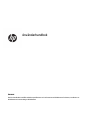 1
1
-
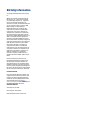 2
2
-
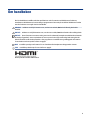 3
3
-
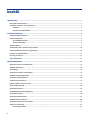 4
4
-
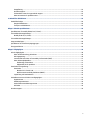 5
5
-
 6
6
-
 7
7
-
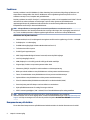 8
8
-
 9
9
-
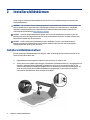 10
10
-
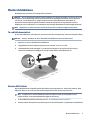 11
11
-
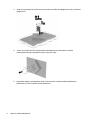 12
12
-
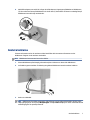 13
13
-
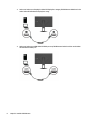 14
14
-
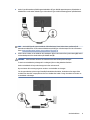 15
15
-
 16
16
-
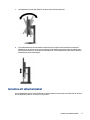 17
17
-
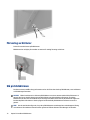 18
18
-
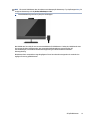 19
19
-
 20
20
-
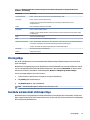 21
21
-
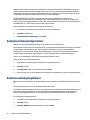 22
22
-
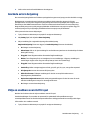 23
23
-
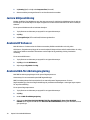 24
24
-
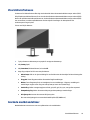 25
25
-
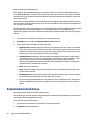 26
26
-
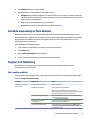 27
27
-
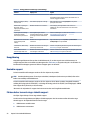 28
28
-
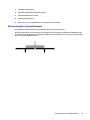 29
29
-
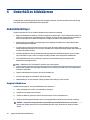 30
30
-
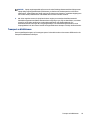 31
31
-
 32
32
-
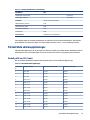 33
33
-
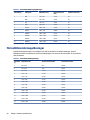 34
34
-
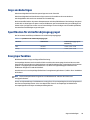 35
35
-
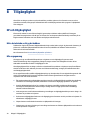 36
36
-
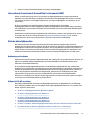 37
37
-
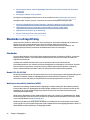 38
38
-
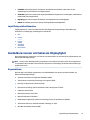 39
39
-
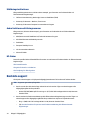 40
40
HP OMEN 27i Monitor Användarmanual
- Kategori
- TV-apparater
- Typ
- Användarmanual
Relaterade papper
-
HP OMEN 27 Display Användarguide
-
HP OMEN X 35 Curved Display Användarguide
-
HP OMEN X 25f 240Hz Gaming Display Användarmanual
-
HP E27d G4 QHD USB-C Conferencing Monitor Användarmanual
-
HP Z27n G2 27-inch Display Användarmanual
-
HP EliteDisplay E243d 23.8-inch Docking Monitor Användarguide
-
HP EliteDisplay E223d 21.5-inch Docking Monitor Användarmanual
-
HP EliteDisplay E223d 21.5-inch Docking Monitor Användarmanual
-
HP Pavilion 32 QHD 32-inch Display Användarguide
-
HP Pavilion 27 Quantum Dot 27-inch Display Användarguide